Mac版VMware安装VMWARE TOOLS的方法
2023-10-27
VMWARE TOOLS主要作用是实现虚拟机和宿主机中间的文件传送,复制和粘贴。
Mac版安装稍微麻烦些,需要在终端执行命令。
声明:最终还是未能完全安装好,仅实现了从虚拟机向宿主机复制粘贴文件。有兴趣的小伙伴可以尝试下面的方法。感觉可能是版本原因,笔者用的VMware11。后面有时间再看吧,浪费不少时间了。。。
实际测试环境:CentOS 8.5.2111
VMware菜单栏选择「虚拟机」->「安装VMware Tools」,如图:
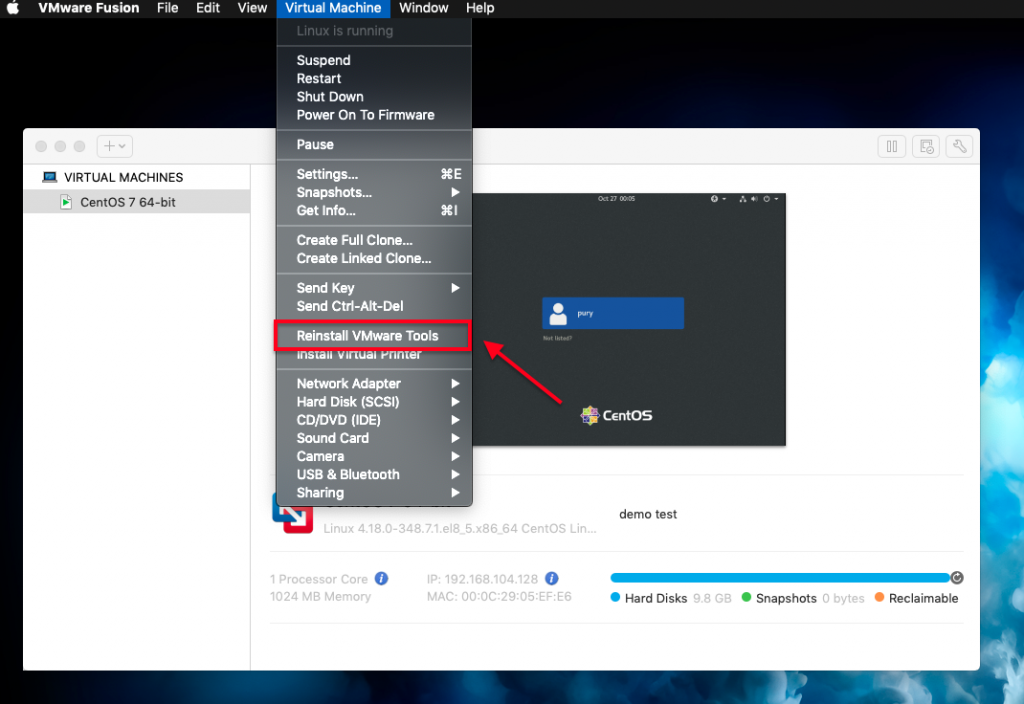
正常情况下会出现挂载的目录,一般有五个文件,如图:

如果未找到这个文件夹,可以用文末参考资料中的方法,手动挂载linux.iso映像。
最重要的就是文件夹中的压缩包(.tar.gz),复制一份到外面,比如桌面。
$ tar -zxvf VMwareTools-10.3.22-15902021.tar.gz然后执行安装脚本:
$ sudo ./vmware-tools-distrib/vmware-install.pl一路回车键,都使用默认配置即可。
需要注意的是,安装过程中可能会要求输入一个用于存放数据的绝对路径,需要手动创建。如此,路径必须以‘/’开头,比如:/home/pury/data/tools
参考:https://blog.csdn.net/Victor2code/article/details/112355117